Реклама
На исти начин на који можете много рећи о некој особи гледајући њену физичку радну површину, такође можете закључити сличну количину информација са Виндовс-ове радне површине.
Ако живите у свету виртуалне нереде, можда ће бити смислено да се обратите некој другој апликацији за управљање десктоп рачунаром за помоћ. Најпознатија је Фенцес, али ту је и мноштво других опција.
Ево најбољих бесплатних алтернатива Ограде за управљање и организовање Виндовс радне површине.
1. Ограде
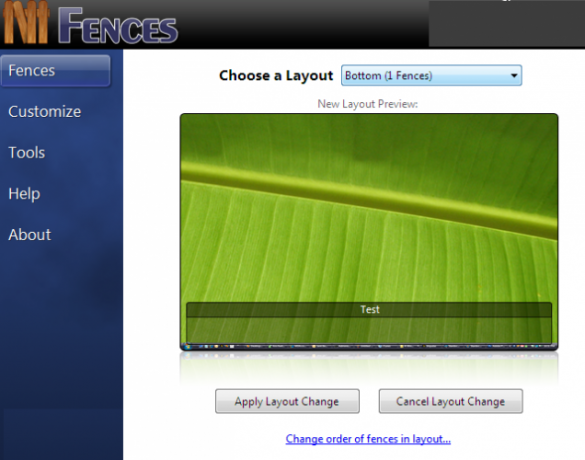
Чекај, како Стардоцкове ограде могу бити алтернатива оградама? Почуј ме.
Ових је дана Фенцес плаћена апликација. Можете уживати у бесплатном пробном року од 30 дана, али након тога ћете морати да платите 10 долара за апликацију. Ако желите потпуну апликацију, укључујући Објецт Десктоп, коштат ће вас 50 долара.
Међутим, Ограде није увек је била плаћена апликација. Кад је први пут себи направио име, апликација је била бесплатна.
А добре вести? И даље можете преузети ту стару, бесплатну верзију Ограде. Наравно, нема толико звона и звиждука као најновија издања, али то и даље добро функционише.
Преузимање:Ограде в1.01 (Бесплатно)
2. Ними Плацес
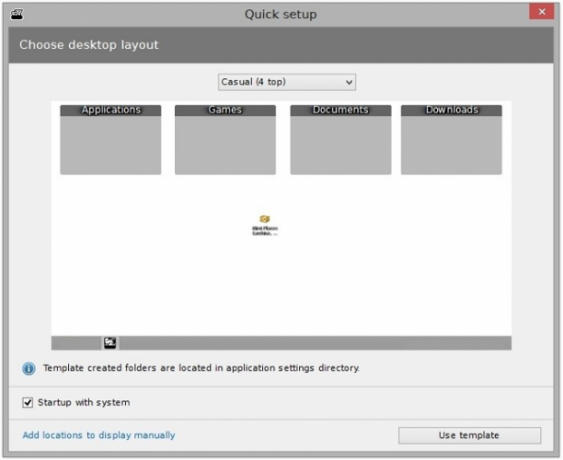
Ними Плацес је софтвер који организује на радној површини и омогућава корисницима да организују своју радну површину у прилагодљиве контејнере. Сваки контејнер може да држи датотеке и фасцикле са више локација, а свака датотека или мапа могу се приказати као икона или сличица.
Са организационог становишта, можете додати обојене налепнице и створити правила за спремнике, тако да ће се одређене радње изводити у унапред дефинисано време. Сваки спремник може користити засебну тему, а можете користити иконе различитих величина унутар сваког контејнера да помогну визуелне слике. Контејнери такође имају уграђени прегледник за медије.
Сличице такође вриједи погледати детаљније. Ними места не могу само да стварају сличице слика и видео записа - већ могу и да раде са Пхотосхоп датотекама, пречицама на веб страницама, директоријама мапа и асортиманом продуктивности фајлови.
Преузимање:Ними Плацес (Бесплатно)
3. КСЛаунцхпад
Ако сте корисник компаније Аппле, биће вам познати Лаунцхпад на мацОС-у. Да ти то можеш прилагодите Старт мени у оперативном систему Виндовс 10 делимично га поновити, али супер је приказивање свих ваших инсталираних апликација једним кликом да бисте уштедели време.
Ако сте тип особе која има стотине пречица за апликације на радној површини, покушајте КСЛаунцхпад. То доноси Мац Лаунцхпад искуство за Виндовс. Једном инсталиран, видећете икону ракете на радној површини. Кликните на икону и видећете све своје апликације. Коначно можете избрисати све те пречице за апликације са радне површине.
Преузимање:КСЛаунцхпад (Бесплатно)
4. СидеСлиде
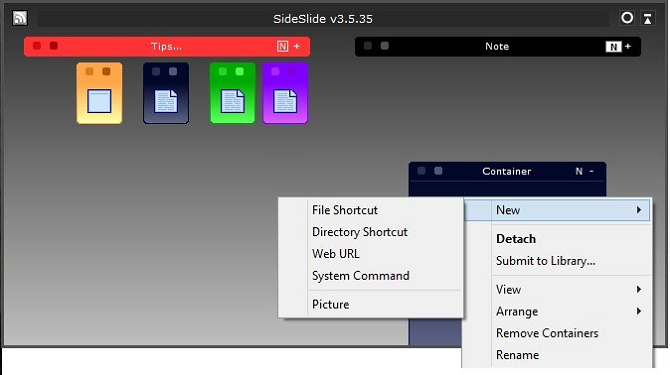
Људима који су користили Ограде за Виндовс ће се допасти СидеСлиде. То је Виндовс еквивалент гурнућа свих нереда на вашој физичкој радној површини у ваше канцеларијске фиоке. Из вида, из ума, зар не?
Програм се фокусира око Радни простор. У оквиру Радног простора можете да додате контејнере, пречице, команде, УРЛ адресе, РСС феедове вести, слике, подсетнике, белешке и још много тога.
Сав садржај у вашем радном простору је лако доступан са само једним кликом. Само поставите апликацију на страну екрана и она остаје без погледа када се не користи; пређите мишем преко док и он ће се одмах проширити.
Прилагодба је приоритет СидеСхаре-а. Уз мало подешавања, апликација може да функционише баш онако како желите. Погледајте горњи видео снимак да бисте погледали шта је способан.
Преузимање:СидеСлиде (Бесплатно)
5. ВиПад
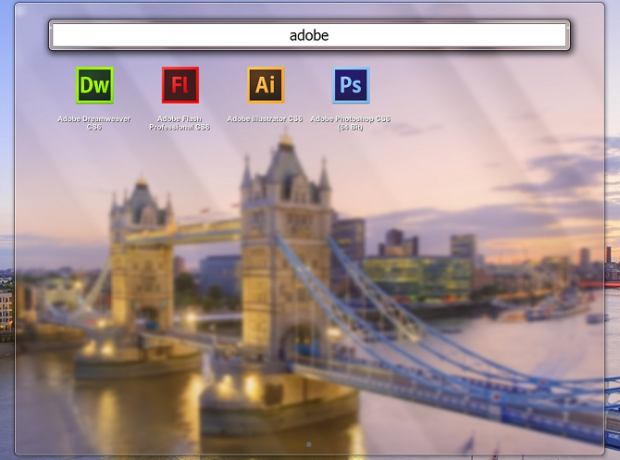
Други организатор радне површине за Виндовс 10, ВиПад, такође користи приступ организовању радне површине заснованом на контејнерима. Међутим, користи само један контејнер, са картицама дуж врха прозора контејнера који вам омогућавају да прескачете између различитих група садржаја.
Картице могу да садрже апликације и документе, веб везе, контакте на друштвеним мрежама, па чак и музику. Картице су у потпуности претраживе (само започните типкати да бисте почели да тражите) и можете их преуредити према потребама помоћу превлачења и испуштања.
Најбоље од свега је што можете да прилагодите картице преузимање бесплатних икона Виндовс 10 7 паковања икона за Виндовс 10 за сваки укусПрилагођени пакети икона пружиће вашем систему Виндовс 10 јединствен осећај. Можете бирати између стотина стилова. Одабрали смо неколико прелепих и необичних икона за прилагођавање Виндовс-а. Који ти ... Опширније са веб локације ВиПад.
Преузимање:ВиПад (Бесплатно)
6. ТАГО Ограде
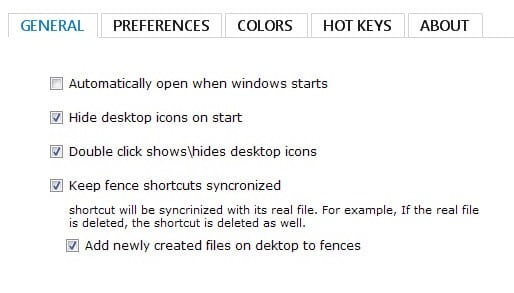
ТАГО Фенцес је најлакша апликација на овој листи. Ако желите само неколико основних функција без свих додатака које вероватно никада нећете користити, погледајте ово.
Ово је такође најприхватљивије искуство са оградама, при чему ће поменута Ними Места стићи у блиској секунди.
Апликација вам омогућава да похраните више пречица и апликација унутар сваке ограде и има траку за померање у случају да листа икона постане превелика за контејнер.
За сваки контејнер можете да промените боју позадине и плочица, прикажете или сакријете појединачне иконе и превучете и испустите садржај према жељеном редоследу.
Преузимање:ТАГО Ограде (Бесплатно)
7. Виртуелне радне површине
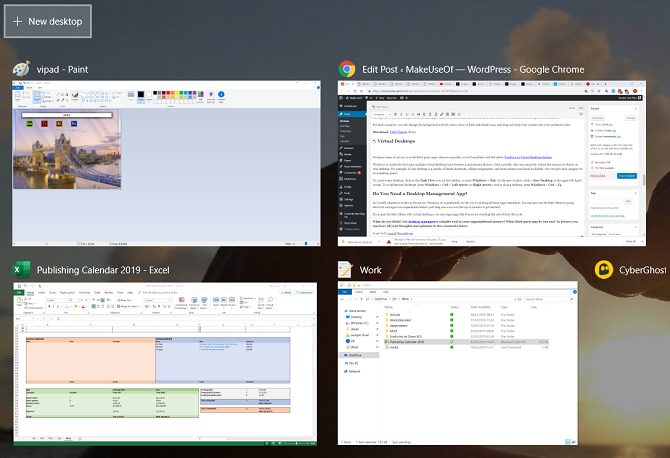
Знамо да неки од вас покушавају да избегну апликације трећих страна кад год је то могуће, па ћемо закључити са изворним Виндовс 10 Виртуал Десктоп функција 3 савета за виртуелну радну површину које треба да знате у систему Виндовс 10Ево три врхунска трика која треба имати на уму када користите Виндовс 10 виртуелне радне површине. Опширније .
Виндовс 10 обележава први пут да је више виртуелних десктопа постало главна функција. Ако се правилно користе, могу масовно да смање количину нереда на радној површини. На пример, ако је на вашој радној површини скуп Стеамових пречица, задатака на факултетима и свежих мемова које сте пронашли на Реддиту, зашто не бисте свакој категорији дали свој простор на радној површини?
Да бисте креирали нову радну површину, кликните на Таск Виев на траци задатака или притисните Виндовс + Таб. У новом прозору кликните + Нова радна површина у горњем левом углу. Да бисте прешли између радне површине, притисните Виндовс + Цтрл + стрелица улево (или Стрелица удесно), а да бисте затворили радну површину, притисните Виндовс + Цтрл + Ф4.
Најбоља алтернатива за ограде за Виндовс 10
Као што смо укратко алудирали на раније у чланку, Виндовс 10 потенцијално је на путу да све ове апликације постане сувишним. Сада можете да користите мени Старт да бисте груписали пречице и апликације у прошириве мапе (само превуците једну икону преко врха друге да бисте започели). Ако упарите мени Старт са виртуелним радним површинама, можете тврдити да су апликације попут Ограде при крају свог животног циклуса.
Ако тражите највише искуства попут ограде, препоручујемо ТАГО или Ними.
Ако желите да сазнате више о томе да останете организовани током коришћења Виндовс-а, погледајте наше чланке о томе да ли требало би да користите Виндовс Маил или Оутлоок Маил вс. Оутлоок: Која апликација е-поште одговара вама за Виндовс 10?Мицрософт нуди два клијента за е-пошту у оперативном систему Виндовс 10: Маил и Оутлоок. Које су разлике и које треба да изаберете? Опширније и како брзо делити датотеку из Мицрософт Екплорера 4 начина за брзу дељење датотеке из Виндовс ЕкплорераПостоји пуно начина за дељење датотека и мапа са другим људима. Да ли сте Виндовс Екплорер сматрали алатом за дељење датотека? Опширније .
Дан је британски емигрант који живи у Мексику. Он је главни уредник за сестрино место МУО-а, Блоцкс Децодед. У различитим периодима био је друштвени уредник, креативни уредник и уредник финансија за МУО. Можете га наћи како лута по изложбеном подију на ЦЕС-у у Лас Вегасу сваке године (ПР људи, посегните!), А он ради много иза призора...


